반응형
택배나 등기우편물, 편지하면 떠오르는 곳이 바로 우체국입니다. 하지만 우체국에 가면 사람이 많기도 하고 우편물마다 일일이 적었어야 하는 불편함이 있었는데요. 보내야 하는 우편이 여러 개라면 더 난감한 경우가 있었습니다. 이런 경우에 사용할 수 있는 우체국 간편 사전접수 플러스를 알려드리려고 합니다.
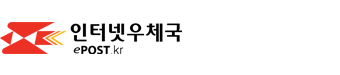
인터넷 우체국 간편 사전접수 플러스란?
간편 사전접수 플러스는 1년 365일 언제든 신청 가능하고 인터넷 우체국에 회원 가입하지 않은 분들이라도 이용할 수 있는 우체국 부가서비스입니다. 등기우편의 경우는 한 번에 3000통까지 접수 가능하고, EMS나 국제우편의 경우는 한 번에 300통 까지 신청 가능합니다. 등기통상의 경우는 무인우편창구를 이용할 수 있어 편리합니다.
우체국 간편 사전접수 플러스 이용하는 방법
인터넷 우체국 사이트 ↓
https://www.epost.go.kr/main.retrieveMainPage.comm
인터넷우체국
우편고객센터 1588-1300 평 일09:00~18:00 토요일/공휴일 휴무 해외고객 82-42-609-4295 평 일09:00~18:00 토요일/공휴일 휴무 (발신자부담)
www.epost.go.kr
- 우체국 사이트에 접속하면 나오는 우체국 메인화면에서 우편→부가서비스→간편 사전접수 플러스를 눌러줍니다.
- 사전 접수할 등기통상, 소포, EMS, 국제우편 중 선택하여 클릭해줍니다.
- 아이디가 있다면 로그인하여 진행해주시면 되고 아이디가 없다면 회원가입을 하거나, 비회원 신청하기를 눌러줍니다.
- 비회원 신청 약관 동의를 진행해주고 신청 비밀번호(4자리)를 입력해줍니다.
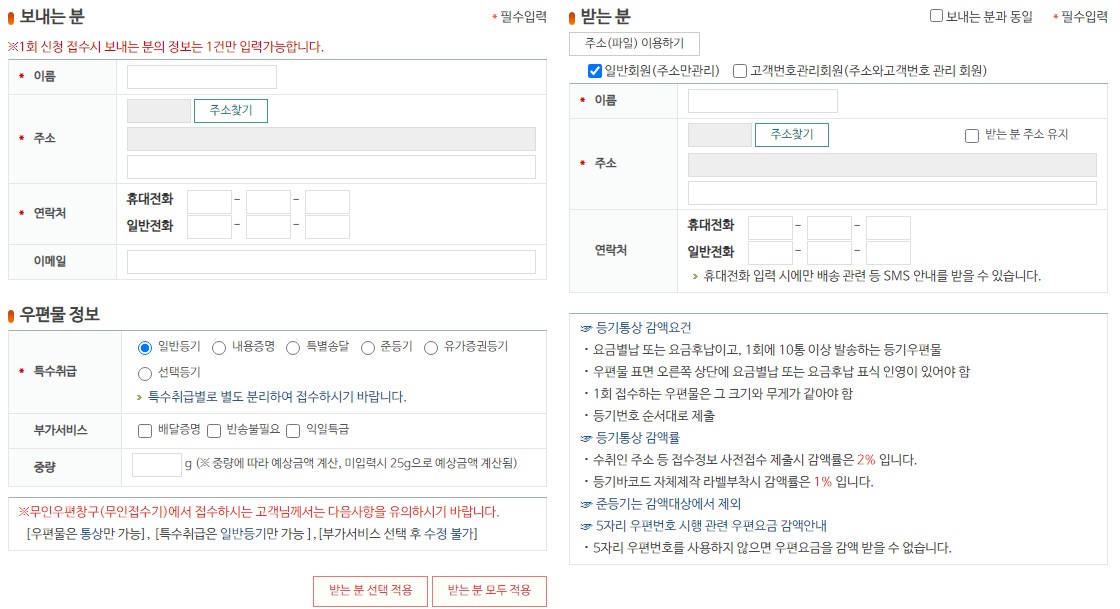
- 접수 신청 양식대로 기재해준 뒤 받는 분 목록에 추가를 눌러줍니다.
- 보내야 하는 우편물이 여러 개라면 위와 같은 방식으로 여러 개의 주소를 추가해주면 됩니다. 보내야 하는 주소가 많다면 받는 분 밑에 주소(파일) 이용하기를 이용해 Excel, 텍스트 파일로 여러 개의 주소를 한 번에 등록할 수 있습니다.
- 주소 등록이 완료되었다면 하단 접수 신청 위에 있는 주소검증을 눌러줍니다. 주소검증을 진행하면 우편물 접수와 배달이 빨라집니다.
- 하단에 접수 신청을 누르면 접수 확인창이 뜨고, 보내는 분에 입력한 휴대폰으로 사전접수 확인 메시지가 발송됩니다.
- 라벨 인쇄를 누르면 라벨을 출력할 수 있는데 라벨에 맞는 우편물에 붙인 뒤 접수하면 요금을 할인받을 수 있습니다.
우체국 간편 사전접수 플러스의 설명과 이용하는 방법에 대해 알아봤습니다. 많은 우편물을 보낼 때 난감하셨다면 이 글을 보고 편리하게 이용하시길 바랍니다. 감사합니다.
반응형
'맛블's' 카테고리의 다른 글
| 비슬산과 천주산 진달래개화시기와 주차장위치 (0) | 2022.04.20 |
|---|---|
| 보조금24로 숨은정부지원금찾는방법 (0) | 2022.04.19 |
| 썬크림 자외선차단제 SFP수치와 PA수치란? (0) | 2022.04.16 |
| 안드로이드 모바일 다운로드파일 저장위치 확인하기 (0) | 2022.04.15 |
| 카카오톡 실험실 신기능 톡 음성모드 사용하기 (0) | 2022.04.14 |


댓글